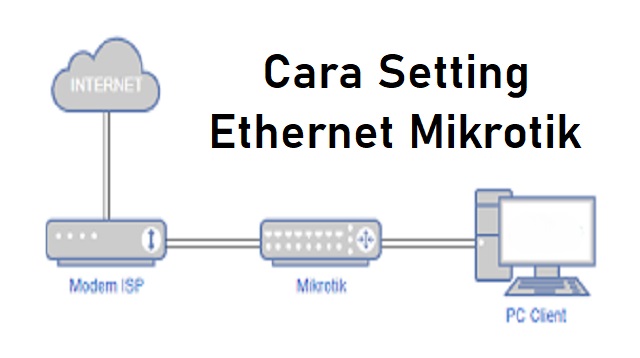Jakarta, Virenial.com – Pada kesempatan kali ini kami akan membagikan anda cara setting Mikrotik Standart.
Intinya, tutorial ini mrupakan mikrotik yang sudah siap digunakan dirumah, sekolah maupun kantor.
Kalau anda belum memahami tentang mikrotik, anda akan menemukan kesulitasn dalam pemanfaatan dan cara masuk ke mikrotik itu sendiri.
Karena kita akan melakukan cara setting mikrotik menggunakan Winbox, alangkah baiknya anda menyimak ulasan berikut.
Untuk informasi lebih jelas tentang cara setting Ethernet Mikrotik, terus simak pembahasan dibawah ini sampai selesai.
Cara Setting Ethernet Mikrotik
Karena kita akan menggunakan Winbox dan agar konfigurasinya bisa dilakukan dengan tampilan GUI (Graphic User Interface).
Sebelum melakukan konfigurasi mikrotik, alangkah baik anda membuat dahulu topologi jaringannya, saat ini topologi yang digunakan masih sederhana.
Langsung saja, berikut langkah-langkah cara setting Ethernet Mikrotik yang bisa anda ikuti sebagai panduan.
Pertama, koneksikan Port 2 ke modem mikrotik dan port 3 ke PC anda, lalu jalankan Winbox-nya dan buka Tab Neighbors.
Buka aplikasi Winbox dan isi kolom di Winbox seperti berikut:
- Connect To: Mac Address
- Login: admin
- Password: Silahkan dikosongkan
- Lalu klik “Connect”.
Kalau sudah selesai anda akan melihat taampilan Interface GUI dari Mikrotik, pada sidebar sebelah kiri adalah list fungsi dari mikrotik, mulai dari Wizzard Konfig, (Quick Set) sampai manual dari penggunaan mikrotik.
Setelah masuk ke GUI-nya mikrotik, silahkan mulai dengan merubah nama Interface agar tidak menyulitkan anda untuk mencari Port mana untuk mana.
- Tekan tombol “Interface” dan akan muncul jendela baru, yaitu List Interface.
- Double klik pada salah satu Interface untuk merubah nama Interface tersebut, anda berikan nama “Ethernet 2” (WAN), ini adalah link ke ISP/Modem.
- Lalu pada “Ethernet 3” (LAN).
Baca juga : Cara Backup Mikrotik
Selanjutnya berikan IP pada setiap Ethernet, pertama berikan IP pada Interfaces internet (IP yang diberikan oleh ISP) berikut caranya:
- Klik IP > Address > “+”
- Address: 192.168.22.2/30
- Network: (Dikosongkan)
- Interface: Ether2
- Lalu klik “OK”.
Langkah berikutnya adalah memberikan IP pada Interfaces LAN, isilah kolom seperti berikut:
- Address: 10.22.22.1/24
- Network: (Dikosongkan, karena akan mengikuti subnet diatas).
- Interface: Ether3
- Dan klik “OK”.
Untuk mempermudah saat melihat konfigur yang sudah dibuat, berikan Comment pada setiap IP Address.
Kalau sudah selesai maka anda akan mendapatkan tampilan, silahkan berikan nama Address pada setiap Interface dengan cara “Klik Kanan > Comment > dan klik OK”.
Lanjut! Buatlah Route dengan Gateway yang diberikan oleh provider IPS, berikut caranya:
- Klik “IP” > “ROUTES” > “+”
- Dst-address: 0.0.0.0/0
- Gateway: 192.168.22.1
- Setelah itu klik “OK”.
Note: Kalau berstatus AS maka konfigur akan berjalan lancaar, namun jika berstatus S artinya ada yang salah dalam pembautan IP Addrress atau pada Gateway yang ditentukan.
Akan muncul jendela untuk melakukan input IP Address.
Anda akan pergi ke Setting DNS Server, biasanya DNS sudah diberikan bersamaan dengan IP Public, kalau anda mempunyai IP DNS ini silahkan masukkan pada DNS tersebut.
Tapi kalau belum mempunyai IP DNS, maka anda harus menggunakan IPS DNS Google, yaitu:
- 8.8.8.8
- 9.9.9.9
- Setelah itu centang “Allow-remote-request” dan klik “OK”.
Baca juga : Cara Hack Mikrotik Dengan CMD
Untuk mengecek status koneksi internet, buka New terminal dan cek dengan “PING GOOGLE.COM” kalau status Replay artinya router sudah terkoneksi internet.
Untuk langkah berikutnya yaotu membuat NAT=MASQUERADE yang dipakai agar IP LOCAL atau area local bisa terhubung internet, caranya sebagai berikut:
- Klik IP > Firewall > Nat > +
- Tap “General”
- Chain: srcnat
- Out-Interface: ether2 (etherwan)
- Tab Action.
- Action:Masquerade
- Dan klik “OK”.
Setelah selesai anda akan mendapatkan tampilan, silahkan setting IP di Laptop anda dan masuk ke menu Network and Sharing Center.
- Klik Local area Connection – Properties – Network Protocol Version 4
- IP Address: 10.22.22.2
- Subnet Mask: 255.255.255.0
- Default Gateway: 10.22.22.1
- Preferred DNS Server: 8.8.8.8
- Alternate DNS Server: 9.9.9.9
- Lalu klik “OK”.
Tunggu beberapa saat setelah selesai dan lambang internet akan muncul.
Untuk meyakinkan bahwa internet sudah berjalan di Laptop anda, silahkan buka Command Prompt, caranya klik tampilan windows didalam kotak Search Programs dan ketik CMD-enter dan ketik ping google.com
Kalau status Replay artinya menunjukkan bahwa Laptop anda sudah terkoneksi internet.
Baca juga : Cara Mengetahui IP Router Mikrotik
Nah, itulah cara setting mikrotik standart yang dapat kami bagikan dan bisa anda coba terapkan di Laptop yang tidak bisa tersambung internet.
Bagi anda yang belum tahu caranya, silahkan simak dan ikuti langkah-langkah yang sudah kami bagikan diatas.
Pastikan untuk mengikuti tahapan dengan benar agar prosesnya berhasil, jika gagal mungkin terjadi kesalahan dalam memasukkan Gateway atau alamat IP. Sekian dan semoga bermanfaat.